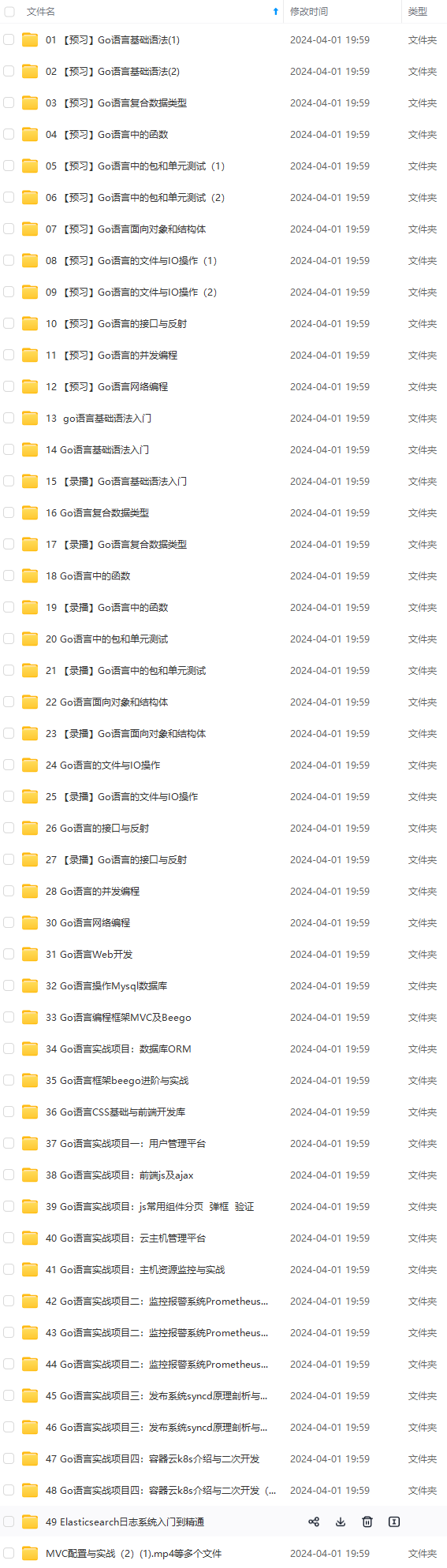
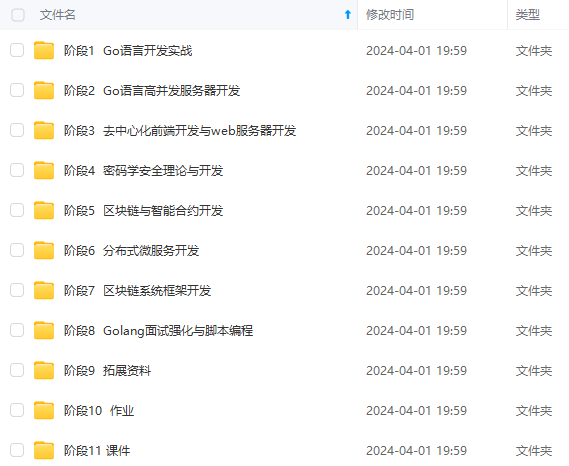
网上学习资料一大堆,但如果学到的知识不成体系,遇到问题时只是浅尝辄止,不再深入研究,那么很难做到真正的技术提升。
一个人可以走的很快,但一群人才能走的更远!不论你是正从事IT行业的老鸟或是对IT行业感兴趣的新人,都欢迎加入我们的的圈子(技术交流、学习资源、职场吐槽、大厂内推、面试辅导),让我们一起学习成长!
如果你对默认的RGB_565效果还比较满意,可以不做任何事,但是如果你觉得难以接受,可以创建一个新的GlideModule将Bitmap格式转换到ARGB_8888:
public class GlideConfiguration implements GlideModule {
@Override
public void applyOptions(Context context, GlideBuilder builder) {
// Apply options to the builder here.
builder.setDecodeFormat(DecodeFormat.PREFER_ARGB_8888);
}
@Override
public void registerComponents(Context context, Glide glide) {
// register ModelLoaders here.
}
}
同时在AndroidManifest.xml中将GlideModule定义为meta-data
<meta-data android:name=“com.inthecheesefactory.lab.glidepicasso.GlideConfiguration”
android:value=“GlideModule”/>
这样看起来就会好很多。
我们再来看看内存开销图,这次貌似Glide花费了两倍于上次的内存,但是Picasso的内存开销仍然远大于Glide。
原因在于Picasso是加载了全尺寸的图片到内存,然后让GPU来实时重绘大小。而Glide加载的大小和ImageView的大小是一致的,因此更小。当然,Picasso也可以指定加载的图片大小的:
Picasso.with(this)
.load(“http://nuuneoi.com/uploads/source/playstore/cover.jpg”)
.resize(768, 432)
.into(ivImgPicasso);
但是问题在于你需要主动计算ImageView的大小,或者说你的ImageView大小是具体的值(而不是wrap_content),你也可以这样:
Picasso.with(this)
.load(“http://nuuneoi.com/uploads/source/playstore/cover.jpg”)
.fit()
.centerCrop()
.into(ivImgPicasso);
现在Picasso的内存开销就和Glide差不多了。
虽然内存开销差距不到,但是在这个问题上Glide完胜Picasso。因为Glide可以自动计算出任意情况下的ImageView大小。
- Image质量的细节
这是将ImageView还原到真实大小时的比较。
你可以看到,Glide加载的图片没有Picasso那么平滑,我还没有找到一个可以直观改变图片大小调整算法的方法。
但是这并不算什么坏事,因为很难察觉。
- 磁盘缓存
Picasso和Glide在磁盘缓存策略上有很大的不同。Picasso缓存的是全尺寸的,而Glide缓存的是跟ImageView尺寸相同的。
上面提到的平滑度的问题依然存在,而且如果加载的是RGB565图片,那么缓存中的图片也是RGB565。
我 尝试将ImageView调整成不同大小,但不管大小如何Picasso只缓存一个全尺寸的。Glide则不同,它会为每种大小的ImageView缓存 一次。尽管一张图片已经缓存了一次,但是假如你要在另外一个地方再次以不同尺寸显示,需要重新下载,调整成新尺寸的大小,然后将这个尺寸的也缓存起来。
具体说来就是:假如在第一个页面有一个200x200的ImageView,在第二个页面有一个100x100的ImageView,这两个ImageView本来是要显示同一张图片,却需要下载两次。
不过,你可以改变这种行为,让Glide既缓存全尺寸又缓存其他尺寸:
Glide.with(this)
.load(“http://nuuneoi.com/uploads/source/playstore/cover.jpg”)
.diskCacheStrategy(DiskCacheStrategy.ALL)
.into(ivImgGlide);
下次在任何ImageView中加载图片的时候,全尺寸的图片将从缓存中取出,重新调整大小,然后缓存。
Glide的这种方式优点是加载显示非常快。而Picasso的方式则因为需要在显示之前重新调整大小而导致一些延迟,即便你添加了这段代码来让其立即显示:
//Picasso
.noFade();
Picasso和Glide各有所长,你根据自己的需求选择合适的。
对我而言,我更喜欢Glide,因为它远比Picasso快,虽然需要更大的空间来缓存。
- 特性
你可以做到几乎和Picasso一样多的事情,代码也几乎一样。
Image Resizing
// Picasso
.resize(300, 200);
// Glide
.override(300, 200);
Center Cropping
// Picasso
.centerCrop();
// Glide
.centerCrop();
Transforming
// Picasso
.transform(new CircleTransform())
// Glide
.transform(new CircleTransform(context))
设置占位图或者加载错误图:
// Picasso
.placeholder(R.drawable.placeholder)
.error(R.drawable.imagenotfound)
// Glide
.placeholder(R.drawable.placeholder)
.error(R.drawable.imagenotfound)
几乎和Picasso一样,从Picasso转换到Glide对你来说就是小菜一碟。
- 有什么Glide可以做而Picasso 做不到
Glide可以加载GIF动态图,而Picasso不能。
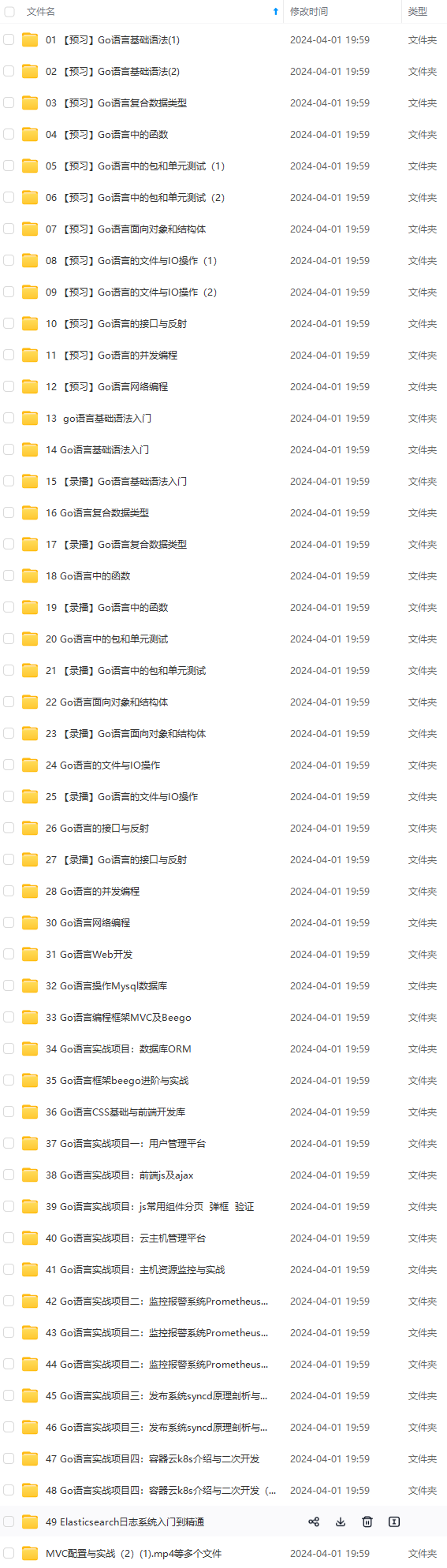
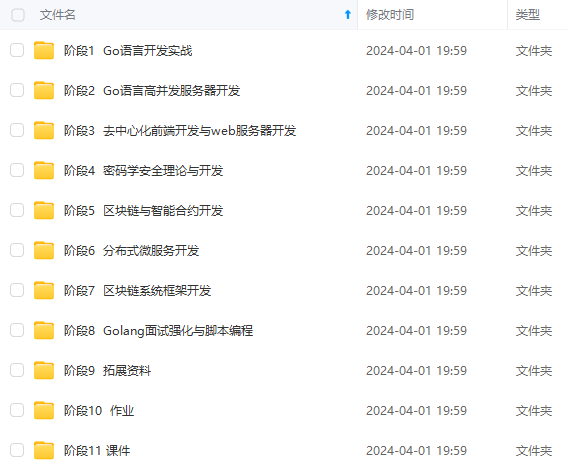
网上学习资料一大堆,但如果学到的知识不成体系,遇到问题时只是浅尝辄止,不再深入研究,那么很难做到真正的技术提升。
一个人可以走的很快,但一群人才能走的更远!不论你是正从事IT行业的老鸟或是对IT行业感兴趣的新人,都欢迎加入我们的的圈子(技术交流、学习资源、职场吐槽、大厂内推、面试辅导),让我们一起学习成长!
[外链图片转存中…(img-FpchyOzH-1715516031098)]
[外链图片转存中…(img-FVgTkT73-1715516031099)]
网上学习资料一大堆,但如果学到的知识不成体系,遇到问题时只是浅尝辄止,不再深入研究,那么很难做到真正的技术提升。
一个人可以走的很快,但一群人才能走的更远!不论你是正从事IT行业的老鸟或是对IT行业感兴趣的新人,都欢迎加入我们的的圈子(技术交流、学习资源、职场吐槽、大厂内推、面试辅导),让我们一起学习成长!





























 被折叠的 条评论
为什么被折叠?
被折叠的 条评论
为什么被折叠?








